
Afficher une version optimisée d’un document dans Pages sur l’iPhone
L’affichage de l’écran dans Pages vous permet de consulter et de modifier une version de votre document de traitement de texte optimisée pour l’écran de l’iPhone. Il ajuste le texte, présente le contenu sous forme de flux continu et modifie certains éléments pour qu’ils s’adaptent à la taille de votre écran.
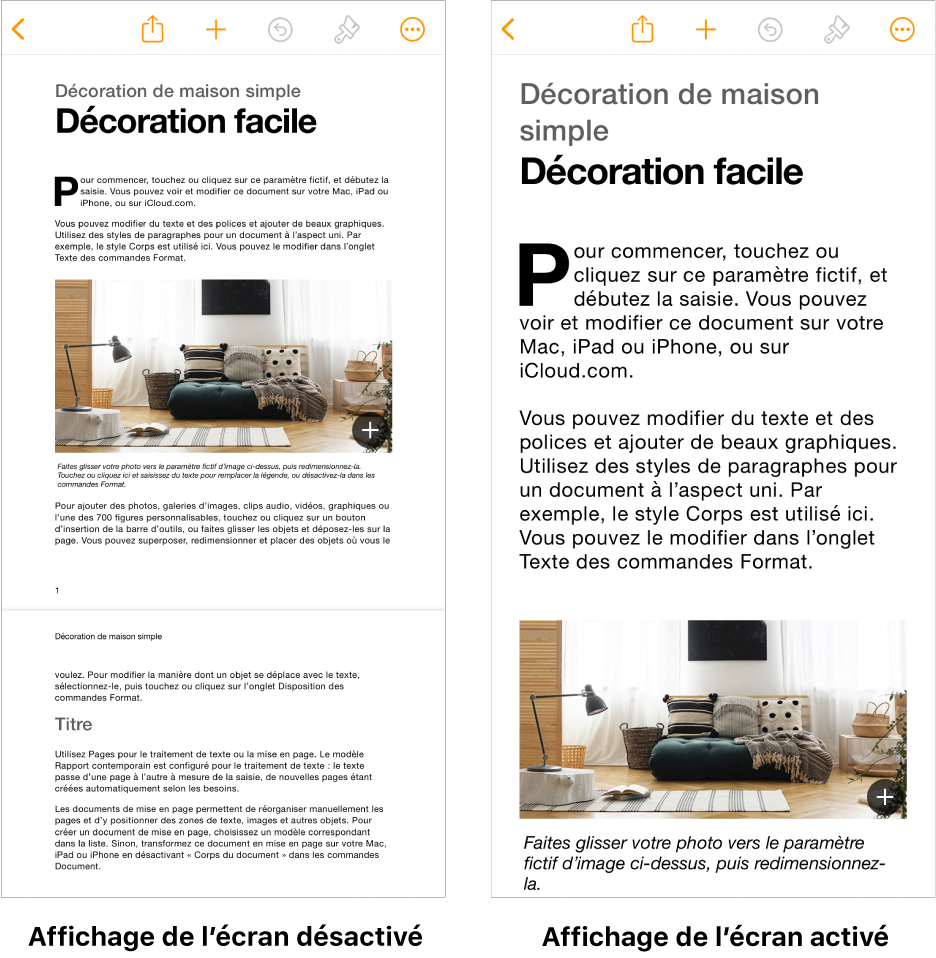
Pour tirer pleinement parti de l’écran de l’iPhone, l’affichage de l’écran masque certains éléments, y compris :
les objets qui ne sont pas configurés pour se déplacer avec le texte ;
le nombre total de pages ;
Numéros de page
les sauts de page ;
le contenu des en-têtes et pieds de page ;
les marges du document (et la règle) ;
Les éléments modifiés par l’affichage de l’écran varient en fonction du document ; ils peuvent inclure les colonnes, l’espacement entre les lignes ainsi que les sauts de page, par exemple. Les éléments masqués ou modifiés dans l’affichage de l’écran continuent de faire partie intégrante du document et ne sont pas supprimés. Ils réapparaissent dans leur état d'origine si l’affichage de l’écran est désactivé.
Activer ou désactiver l’affichage de l’écran
Ouvrez un document de traitement de texte, si ce n’est pas déjà le cas.
Touchez
 dans la barre d’outils, puis activez ou désactivez « Affichage de l’écran ».
dans la barre d’outils, puis activez ou désactivez « Affichage de l’écran ».
Lorsque vous activez l’affichage de l’écran, une notification s’affiche si des éléments sont masqués. Touchez la notification pour en savoir plus sur le contenu masqué.
Certaines options de modification sont masquées lorsque vous touchez ![]() . Pour consulter les options de mise en forme masquées, touchez « Plus d’options » en bas de l’écran. Cela a pour effet de désactiver l’option « Affichage de l’écran » jusqu’à ce que vous la réactiviez.
. Pour consulter les options de mise en forme masquées, touchez « Plus d’options » en bas de l’écran. Cela a pour effet de désactiver l’option « Affichage de l’écran » jusqu’à ce que vous la réactiviez.
Si vous fermez un document pour lequel l’affichage de l’écran est activé, le mode restera actif la prochaine fois que vous ouvrirez le document. Il peut être activé ou désactivé à tout moment.
Créer rapidement un document dans l’affichage de l’écran
Vous pouvez créer rapidement un document de traitement de texte dans l’affichage de l’écran.
Dans le gestionnaire de documents, touchez
 en haut de l’écran.
en haut de l’écran.Touchez « Commencer à écrire ».
Un nouveau document basé sur le modèle Vierge s’ouvre avec l’affichage de l’écran.
Commencer à écrire.
Afficher des objets dans l’affichage de l’écran
Affichage de l’écran intègre un visualiseur d’objets qui vous permet de consulter des objets individuels de manière isolée, notamment des images, des figures, des vidéos, des graphiques, des dessins, et d’autres éléments. Dans le visualiseur d’objets, la plupart des objets sont « en lecture seule », mais vous pouvez modifier les données affichées dans un graphique ou un graphique interactif.
Ouvrir un objet dans le visualiseur d’objets : En mode « Affichage de l’écran », touchez deux fois l’objet.
Quitter le visualiseur d’objets : Touchez OK en haut à gauche.
Si vous utilisez le visualiseur d’objets dans le cadre d’une collaboration sur un document, la collaboration est interrompue et reprend une fois que vous quittez le visualiseur d’objets.
Modification des éléments visibles dans l’affichage de l’écran
De nombreux éléments visibles dans l’affichage de l’écran apparaissent ou se comportent différemment que lorsque l’affichage de l’écran est désactivé.
Par exemple, de nombreux éléments tels que les tableaux, les graphiques et les corps de texte sont redimensionnés pour s’adapter à l’écran. D’autres éléments se comportent différemment dans l’affichage de l’écran :
Les notes de pied de page apparaissent dans le corps du texte, directement après le paragraphe dans lequel se trouve l’élément auquel la note de pied de page fait référence.
Lorsqu’un document contenant une table des matières est ouvert, un bouton « Table des matières » s’affiche en bas de l’écran.
La pastille indiquant un commentaire ne s’affiche pas dans la marge à l’endroit où se trouve le commentaire.
L’ensemble du contenu apparaît dans une seule colonne, quel que soit le nombre de colonnes que comporte le document.
Les retraits à gauche et à droite ne s’affichent pas.
Lorsque vous partagez un document avec l’affichage de l’écran activé, le destinataire du document le voit avec l’affichage de l’écran désactivé. En outre, lors de l’impression d’un document avec l’affichage de l’écran activé, le document est imprimé avec l’affichage de l’écran désactivé.